iOS 5 nabízí mnoho nových užitečných funkcí, které vám ušetří čas. Jednou z nich jsou klávesové zkratky, stačí napsat například yt a iPhone za vás automaticky napíše Youtube. Jak je ale začít používat?
První, co musíte udělat, je si vaše zkratky nastavit
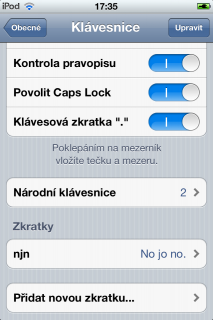
- Otevřete si Nastavení, které je na vaší hlavní obrazovce.
- Klikněte na položku Obecné.
- Klikněte na položku Klávesnice.
- Posuňte si stránku až dolů a klikněte na tlačítko „Přidat novou zkratku…)
- U Fráze napište plný význam, a u položky Zkratka napište právě vaši zkratku. Například, pokud byste chtěli, aby zkratka njn znamenala no jo no, k Frázi byste napsali no jo no a k Zkratce njn.
- Až budete hotoví, klikněte na Uložit.
Tento postup zopakujte pro všechny klávesové zkratky, které chcete v iPhonu mít. Samozřejmě je můžete i smazat. Stačí přejet prstem přes danou zkratku a kliknout na Smazat.
Zkratky, které si například nastavit:
| adr | “vaše adresa” |
| asap | co nejdříve |
| brb | hned jsem zpátky |
| btw | mimochodem |
| eml | „vaše e-mailová adresa“ |
| fb | |
| gr8 | great |
| imho | podle mě |
| jj | jo jo |
| mmnt | moment |
| njn | no jo no |
| nn | ne ne |
| np | bez problému |
| nz | není zač |
| omw | jsem na cestě (on my way) |
| pls | prosím |
| sig | “váš podpis” |
| sry | promiň |
| tel | „vaše telefonní číslo“ |
| thx | díky |
| tj | to jo |
| tjn | to jo no |
| wtf | co to sakra |
| yt | Youtube |
| z5 | zpět |






A pokud už nepoužíváte doručenky dle webu 7luke.com, tak je dost užitečné toto:
dr YYYY (pokud máte O2)
dr *n# (pokud máte Vodafone)
dr *stav# (pokud máte T-Mobile)
Poté napsat dr na začátku zprávy 😉
Thx jako diky? A usetrit 1 pismeno, nebo zadne kdyz napisu hezky cesky dik 😀 obcas uz nekomu z tech anglickych zkratek to moc nemysli…